動画ノイズを除去したい?おすすめ動画ノイズ除去ソフト&アプリ、除去方法まで徹底解説!
「頑張って撮影したのに、動画にノイズが入っている… 」
「映像や音声のノイズって削除できるのかな…?」
このような悩みにお答えします。
結論からお伝えすると、動画の入ったノイズを改善する方法は存在します。しかし、ノイズを綺麗に除去するには適切なソフトを利用することが大切です。
そこで今回は、動画のノイズを除去・改善できる方法や、音声の雑音を消す方法などについて解説します。具体的なやり方も紹介しているので、ぜひ参考にしてください。
1.動画のノイズを除去したい?
まずは動画のノイズの種類を理解しておきましょう。具体的には下記の2つが存在します。
- 映像ノイズ
- 雑音ノイズ
順番に解説します。
①映像ノイズ
映像ノイズとは、その名の通り【動画の中で発生するノイズ】のことです。
具体的にはモザイクのような【ブロックノイズ】や、小さな虫が動いているような【モスキートノイズ】などが挙げられます。
映像ノイズは撮影時のビットレート設定や、点滅する照明などが一般的な原因です。
動画編集でも一定のノイズを除去することは可能ですが撮影時に防げることが大半なので、収録する前に確認しておきましょう。
②雑音ノイズ
雑音ノイズとは、動画内に発生する「音のノイズ」のことです。
通行車や環境音などの【環境ノイズ】や、電子機器の影響による【ハムノイズ】や【ヒスノイズ】などが該当します。
なかでも電子機器によるノイズは撮影時に防げる要因の一つです。
例えば収録場所の付近に家電製品がある場合は、コンセントを抜くだけでノイズの発生を抑えられます。
また純正機材などを使用しない場合もノイズが発生する原因になるので、収録を行う際は注意しましょう。
2.【PC向け】おすすめ動画ノイズ除去ソフト4選!
ここからは、動画のノイズを除去できるソフトを紹介します。各ツールの特徴を紹介するので、自分に合ったソフトを活用してください。
①AI搭載、動画雑音ノイズを除去/消すソフト「DemoCreator」
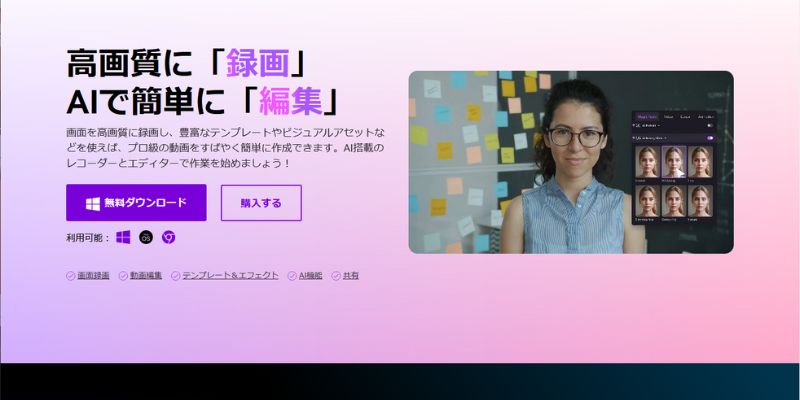
DemoCreatorは、動画・音声編集や画面収録、ライブ配信などさまざまな機能を搭載したオールインワンソフトです。全ての機能を直感的に利用できるため、ノイズ除去の経験がない方にもおすすめといえます。
というのもDemoCreatorには、高性能AIを活用したオーディオノイズ除去機能とスピーチ補正機能が搭載されています。
また、DemoCreatorには映像ノイズを消す機能を持っていませんが、ビットレート再設定したり、フィルター追加することで改善したりすることも可能です。
ワンクリックで使用できるので、動画のノイズを手軽に除去したい方におすすめです。
基本的な動画編集機能は全て使用できるため、高品質な作品の制作をしたい方にはDemoCreatorをおすすめします。
DemoCreatorを使って、動画ノイズを除去する方法はこちらへ
②映像ノイズ&音声ノイズ除去に対応可能ソフト「Filmora」
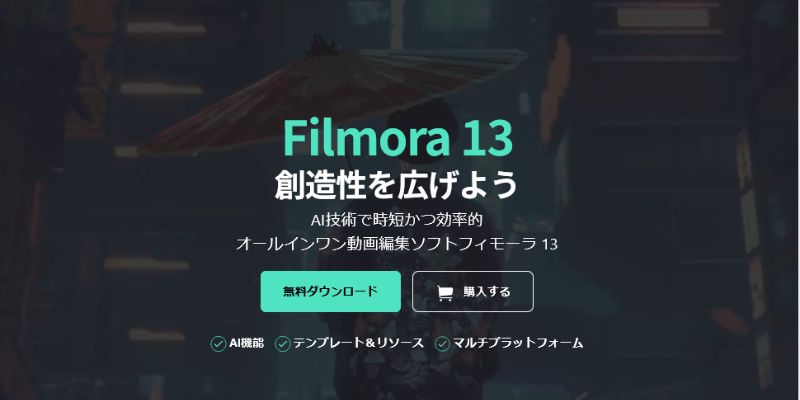
Filmoraは、手軽に使用できながらクオリティの高い作品を作れる動画編集専用ソフトです。
オーディオノイズ除去機能を搭載し、1クリックで風のノイズやハムノイズなどを除去できます。
また、豊富な色調整機能があり、それにより映像ノイズを改善することも可能です。
それ以外、流行りのAI機能を多数搭載しています。
そのため、注目されている機能を試しながら動画を編集したい方にはピッタリのツールといえるでしょう。一部の機能は有料になりますが、興味のある方は Filmoraをお試しください。
③動画雑音ノイズ除去フリーソフト「Audacity」
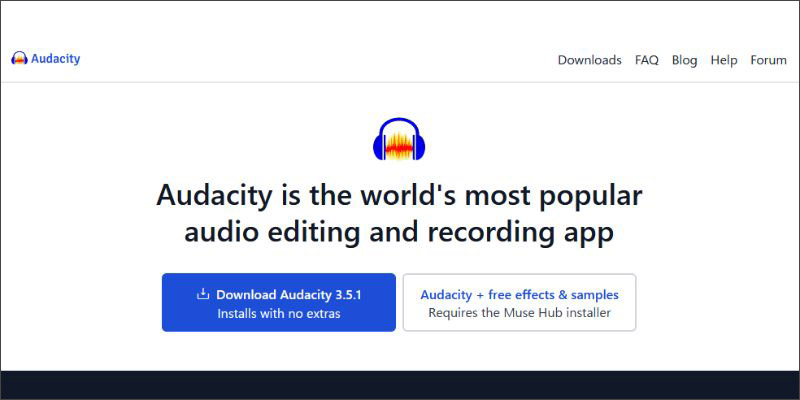
Audacityは、完全無料で利用できる音声編集ソフトです。細かい音声編集に対応しており、有料ソフトと遜色ない機能を利用できます。
そのため、コストをかけずに動画の雑音ノイズを除去したい方におすすめといえるでしょう。
DemoCreatorや Filmoraのような動画編集機能は利用できませんが、動画の音声だけをクリアにしたい方は、Audacityを活用してみてください。
④ノイズ除去から動画編集まで無料「AviUtl」

AviUtlは、Windows専用の動画編集ソフトです。プラグインを追加することで本格的なノイズ除去ができるので、コストを抑えて高品質な動画を作りたい方におすすめといえます。
拡張性の高いソフトのため、自分だけのオリジナルツールとして活用したい方には適切なツールといえるでしょう。
ただしAviUtlを利用するには、一定のPCスキルが必要です。操作方法もやや複雑なので、利用する際は注意してください。
関連人気記事:【初心者向け】Audacityで音声ノイズを除去するガイド
3.【実践編】動画のノイズを除去する方法、DemoCreatorを使い
ここからは、動画のノイズを除去する実際の方法を見ていきましょう。
今回は、本記事で最も推奨する【DemoCreator】を使ったやり方を紹介します。
なおDemoCreatorは無料でダウンロードできるので、この機会に使い方を覚えてみてください。
①動画の雑音ノイズを消す
まずは、動画の雑音ノイズを消す方法を見ていきましょう。
ステップ1:DemoCreatorを起動したら、画面に表示されている【動画編集】をクリックします。
動画編集画面が表示されたら、フォルダマークをクリックして音楽ファイルを追加しましょう。
ファイルをアップロードしたら、編集する動画をタイムラインに追加します。
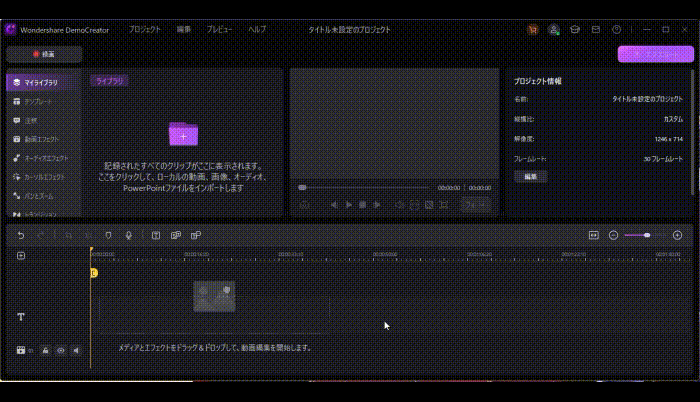
ステップ2:AIから動画やオーディオのノイズを除去しましょう。
動画クリップをダブルクリックして、【マジックツール】にある【AIノイズ除去】のプルダウンを開きます。
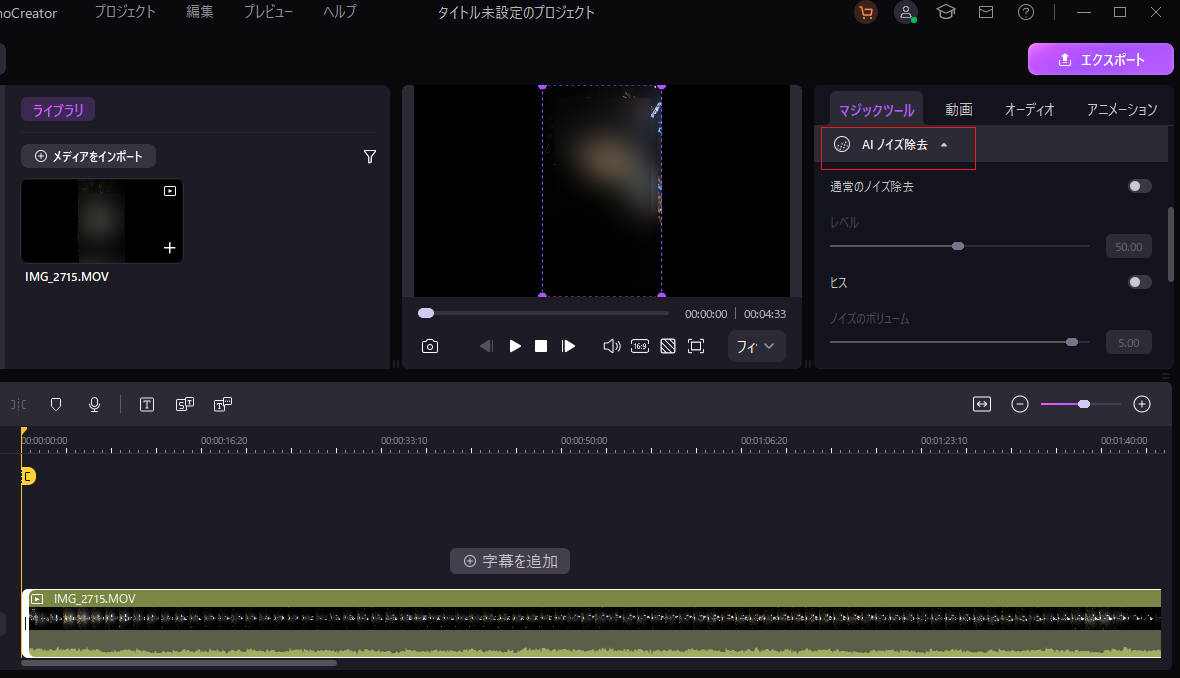
【ヒス】や【ハム】などをオンにするだけで、AIノイズ除去が適用されます。また、通常のノイズがあれば、「通常のノイズ除去」をオンにします。
ステップ3:スライダーを操作することで、より微調整をすることが可能です。
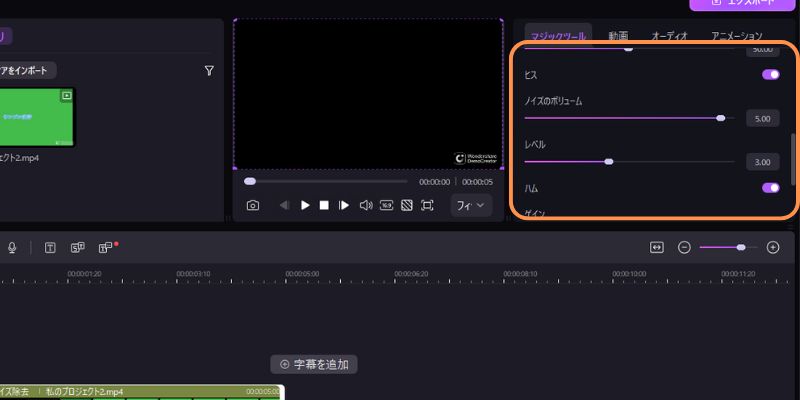
ステップ4:動画のボイスをよりクリアにする場合は、AIスピーチ補正を行いましょう。
動画クリップをダブルクリックして【AIスピーチ補正】をオンにすると、簡単に使用することが可能です。
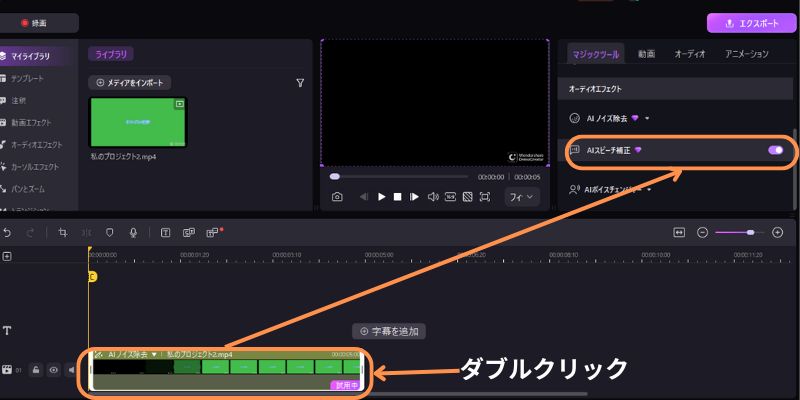
DemoCreatorなら、専門知識など必要なく動画の雑音を取り除くことが可能です。ぜひ活用してください。
②動画の映像ノイズを除去する
動画の映像のノイズは、フレームレートが合っていないことが原因と考えられます。
したがって、フレームレートや解像度を調整してみましょう。まずはタイムラインの空白部分をクリックして、【プロジェクト情報】の【編集】をクリックします。
メニューに表示されている【プロジェクトの解像度】と【フレームレート】を調整して、プレビュー画面を見ながらノイズが除去できるか確認してください。
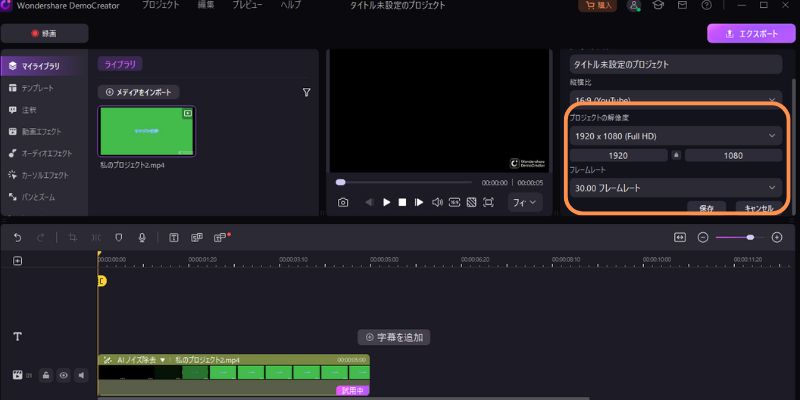
DemoCreatorで動画のノイズを除去する方法は以上です。
関連人気記事:ハムノイズとは?ハムノイズ除去におすすめのソフトとやり方を徹底解説
4.【スマホ】動画ノイズ除去おすすめアプリ2選!
ここからは、動画のノイズを除去できるおすすめアプリを見ていきましょう。
①動画ノイズ除去アプリ:Power Director
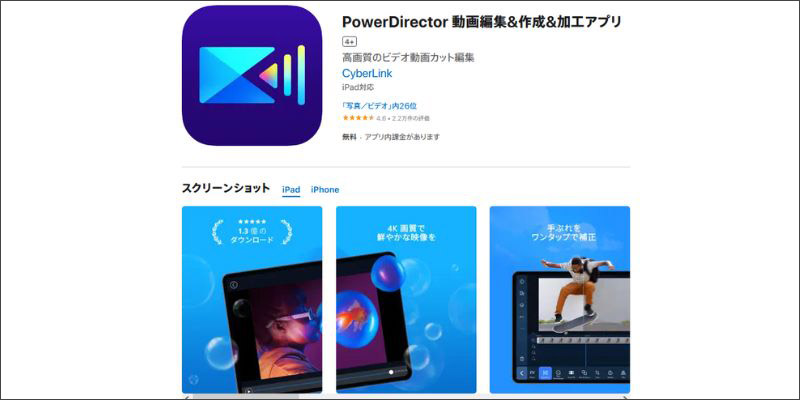
Power Directorは、iOS/Androidで使用できる動画編集アプリの一つです。
音声のノイズ除去に適した【音声消しゴムマジック】が搭載されており、高性能AIによるノイズ除去が可能です。
そのため手軽に動画ノイズを削除したい方におすすめといえます。ただし一部の機能は有料になるので、注意してください。
②人気がある動画&オーディオ編集アプリ:CapCat
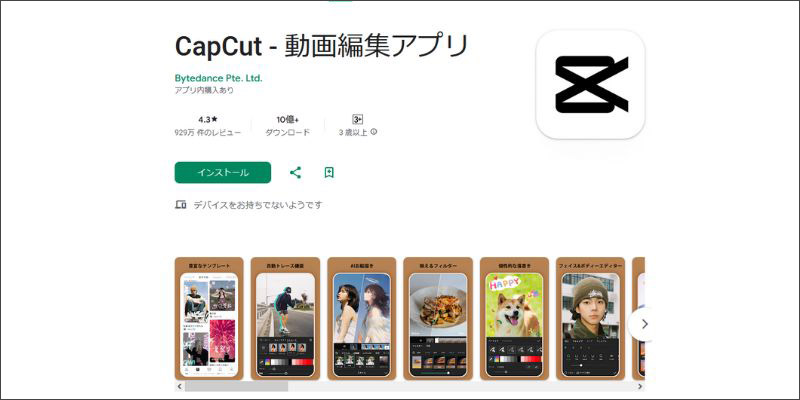
CapCutは、iOS/Androidで使用できる動画編集アプリです。ほとんどの機能を無料で利用できるうえテンプレートなどが充実しているので、動画編集初心者の方におすすめです。
ノイズを軽減できる機能も搭載されており、スライダーを調整するだけでノイズの編集ができます。
PCソフトに比べると機能はやや劣りますが、高品質な編集ツールを使いたい方はCapCutをお試しください。
5.iPhoneで動画ノイズ除去する方法
ここでは、iPhoneで動画ノイズを除去する方法を紹介します。今回は、【CapCut】を使った方法について解説します。具体的な手順は下記の通りです。
- 【新規プロジェクト】を選択する
- 動画クリップをタップする
- 【音声を加工】を開く
- 【音声を加工】をオンにする
- 【ノイズクリーンアップ】のスライダーを調整する
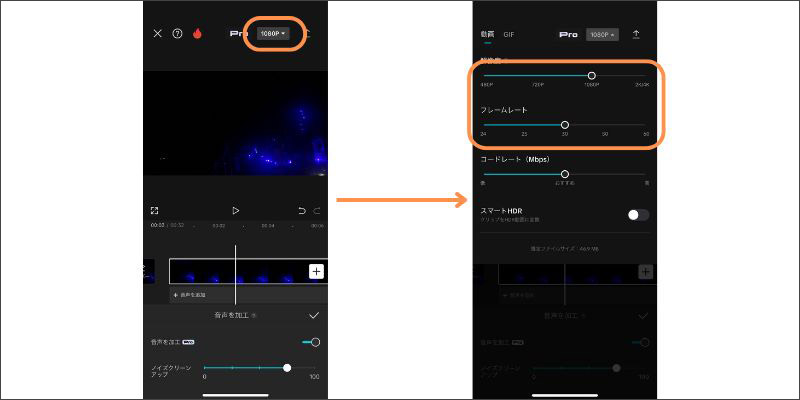
また、映像ノイズを改善する場合は、画面上の【1080P】をタップして、解像度やフレームレートの設定を行いましょう。
iPhoneで動画ノイズを削除する方法は以上です。
まとめ:動画のノイズを手軽に除去するならDemoCreator!
本記事では、動画のノイズや雑音を除去する方法について解説しました。動画のノイズを消すには専用のツールが必要であり、ソフトやアプリによって精度や操作性が異なります。したがって、自分に合ったツールを活用しましょう。
動画のノイズを手軽に除去したい方には、DemoCreatorをおすすめします。ワンクリックでノイズ除去を実現できるうえ、高品質な編集機能が多数搭載されています。DemoCreatorは無料でダウンロードできるので、より精度の高いツールを活用したい方は、ぜひDemoCreatorをお試しください。


 マルウェアなし|プライバシー保護
マルウェアなし|プライバシー保護
役に立ちましたか?コメントしましょう!